【えみりーのお小言】 Office 365 「Delveを使って、ブログ記事の管理をしよう!」
 えみりーです。
えみりーです。
ブログ記事の管理方法、第三弾。
そろそろ、「ブログ記事の管理方法はもういいよ…」と思っているそこのあなた。
そんなこと思うなら…
えみりーはいやがらせが大好きなので、おさらいをしちゃいますよ!
Swayはデザインが素敵なブログ記事が作れましたよね?
でも、ブログだけではなく、プレゼンテーションの資料もカッコよく作れるのが特徴です。
えみりーの個人的な意見ですが、Swayは、デザインに特化したテンプレートがたくさんありました。
「PowerPointがあまり得意ではない」
「デザインにいつも困っている」
こんな人にはSwayがもってこいですよ!
社内で共有することもできるので、プレゼン資料をSwayで作って、社内会議で使うことも簡単にできると思います。
次に、SharePointでの管理方法を紹介しました。
こちらは、Swayとは異なり、デザイン性より機能面が重視されていますよね。
しかも、自分で好きな項目を作り、チェック項目までつけることができます。
どちらかというと、社内のブログ管理という観点からは、SharePointの方が適しているかもしれません。
SwayとSharePoint。
どちらも一長一短(難しいことばを知っていて、えみりー偉いでしょ?)。
ニーズにあったものを選んでください。
ここで、おさらいという嫌がらせは終了です。
今日は、ブログ記事の管理方法最終章にしちゃいますよ。
今日ご紹介する、 Delve は、SNSの機能と連携させることが可能です。
社内のコミュニケーションツールとしても使えるので、社内のえみりーファンのために、仕方なく使ってみることにしましたよ!
では、さっそく、Office 365のトップページから、Delveをクリックしてみましょう!
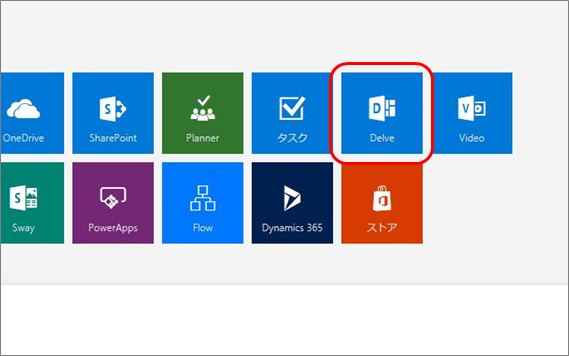
Delveをクリックしたあと、左側のメニューに「自分」と出ているはずなので、そこをクリックすると、こ~んな画面になりますよ。

あ、えみりー可愛い♡
えみりーのプロフィールの下側みてください。
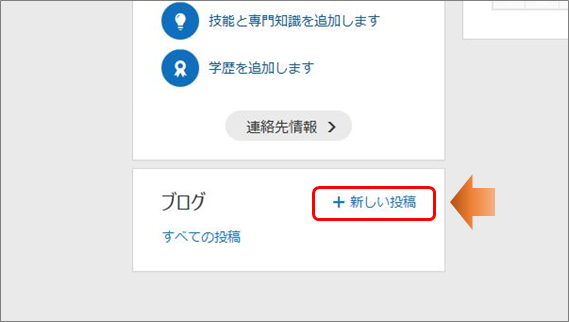
「ブログ」とかかれていて、右側に「+新しい投稿」とありますよね。
では、さっそく投稿してみましょう!
クリックすると、はじめてブログ機能を使う人は、下の画面のような表示が出るので、えみりーのことを妄想しながらしばらく待ちましょうね。
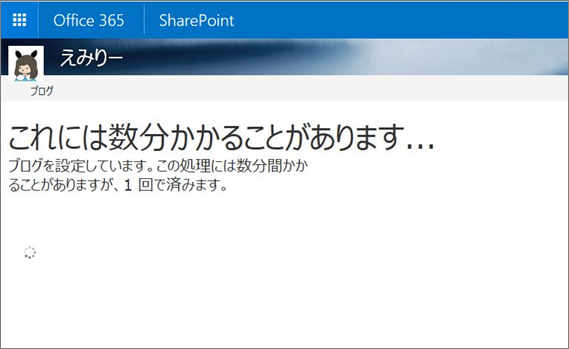
処理がすむと、こんなシンプルな画面が出てきます。
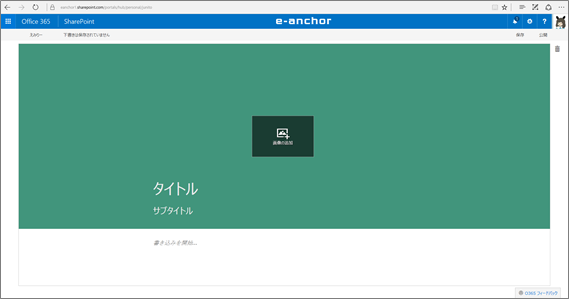
タイトルやサブタイトル、本文を書き込みたいときは、直接入力できる仕様になっているので、さっそく入力してみてね!
試しに、11月28日の記事をアップしてみます。
まずは、文章。
テキストに関しては、入力するだけ。
画像を挿入するときは、追加ボタンをクリックしますよ。
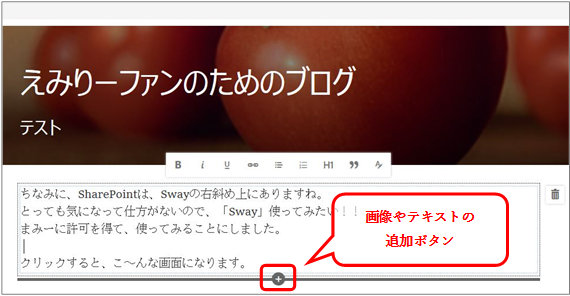
追加ボタンをクリックすると、画像やテキストなど、何を追加するのか選択できるようになります。
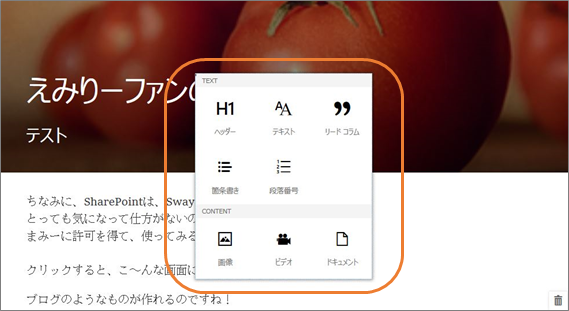
ビデオやドキュメントも追加できるのですね。
今回は画像を追加したいので、「画像」をクリックします。
下の画面のように、ファイルを参照する画面が出てくるので、適宜選択してください。
えみりーはオフラインで画像を保存しているので、今回は「My Device」を選択しました。
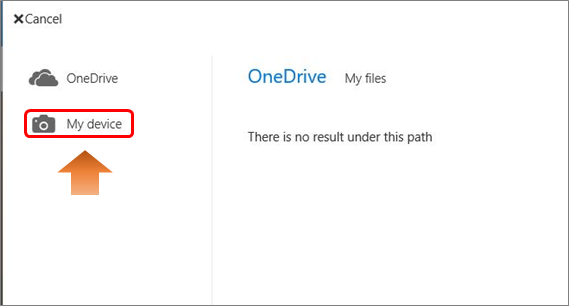
記事に挿入したい画像を選択すると、簡単に表示されます。
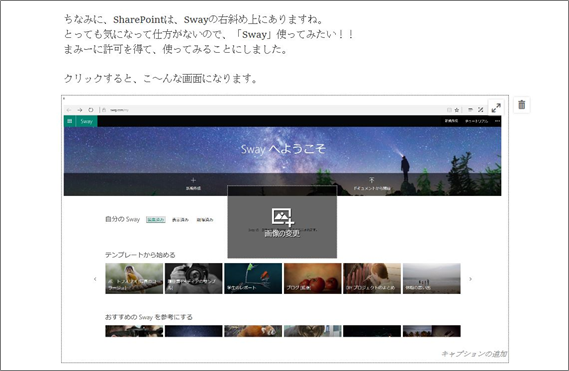
同じ要領で、テキストもどんどん追加していきます。
記事が仕上がったら、画面右上にある「保存」か「公開」を選びます。
「保存」をクリックすると、未公開の状態で記事が保存されるだけ。
今回は、えみりーファンのために「公開」をクリックしてみます。
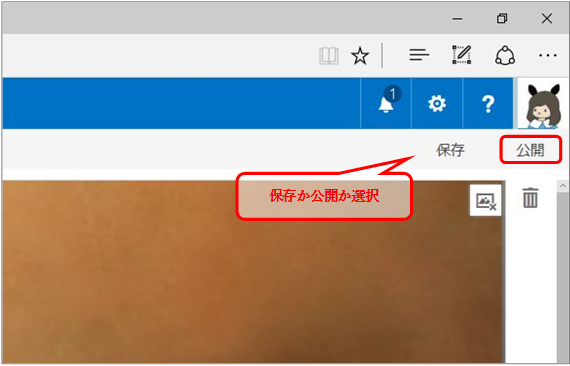
「公開」をクリックしたら、部署内やリンクしている人たちに見えるようになっているか確認してみましょう。
画面左上のタイルから (こんなの→) ![]()
![]()
Delveのアイコンをクリックすると、画面中央にドキュメントの一覧が表示されます。
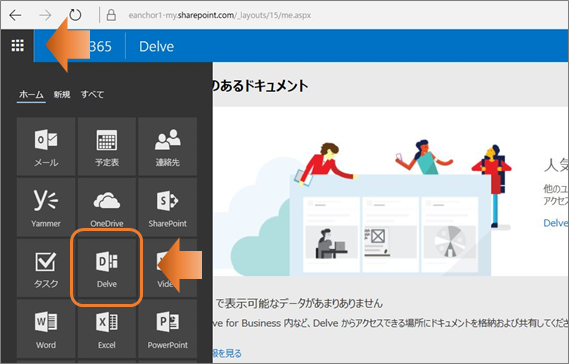
その中に、先ほど作ったブログが表示されているはずなので、クリックしてみましょう。
ちゃんと表示されましたか?
では、このブログを、社内のえみりーファンのために、さらに宣伝したいと思います。
画面右上の「共有」をクリックすると、任意の人やグループへ、ブログ記事が投稿された旨のメールを送信することができます。
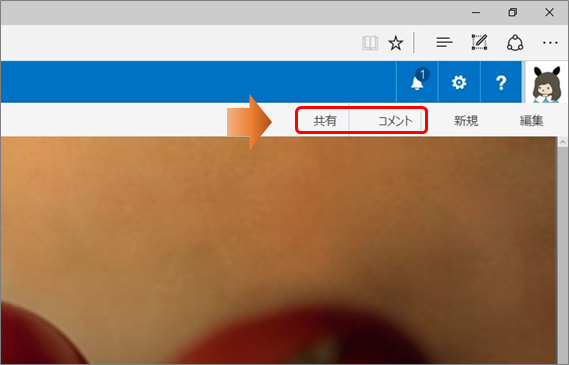
「共有」の右隣にある、「コメント」機能はとっても便利!
「コメント」をクリックすると…
なんと!
自動的にYammerに投稿されます!!
ところで。
 Yammerって何?
Yammerって何?
ヤマーとかヤンマーとか読むらしいです。
うさぎだからよくわかりません。
Twitterのように不特定多数に発信するものではなく、社内のみ、というように、組織内だけに発信できるよう設定することができるみたい。
社内のコミュニケーション強化のためにも、ブログ記事管理のためにも、Delveは有効かもしれませんね。
Delveでのブログ記事管理方法は一旦終わりです。
でも、これまで、結構簡単にしか紹介できていないSwayやSharePointについて、今後は、もう少しいろんな使い方を提案してみたいなと思っています。
他にも、えみりーのできる仕事ぶりを、社内で見せつけるために、SharePointでタスクを作成するところを紹介してみたいな~と思っているので、ぜひ次回も遊びにきてくださいね!
えみりーより。
(配信日:2016年12月05日)




